有时候我们需要在电脑中使用QQ软件,也会从QQ界面中点击打开QQ空间、邮箱等网页。但是有用户反映在电脑中点击QQ界面中的空间/邮箱等图标无法打开,那么应该怎么解决呢?对此,可以参考接下来分享的方法看看能否解决该问题。
推荐:windows操作系统下载
1、关闭安全软件浏览器防护功能然后退出;
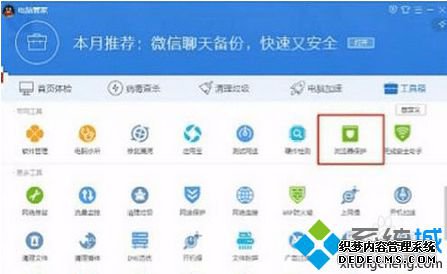
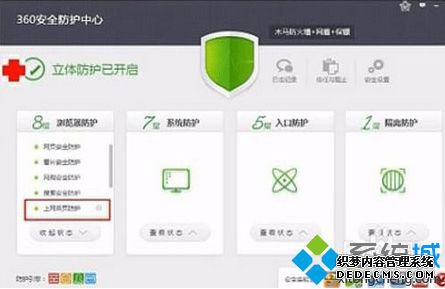

2、点击打开开始——控制面板;
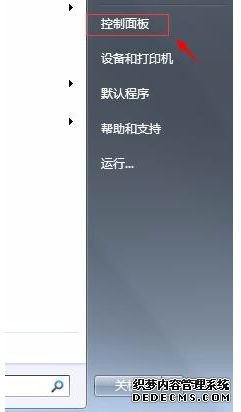
3、找到“默认程序”,并点击;

4、点击“设置默认程序”;
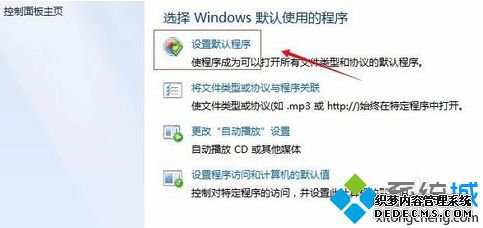
5、选中“Internet Explorer”,并点击“将此程序设置为默认值”。
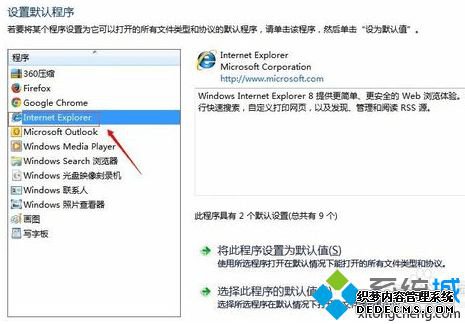
假如电脑中点击QQ界面中的空间/邮箱等图标无法打开,不妨参考以上方法来解决该问题。
------相关信息------



